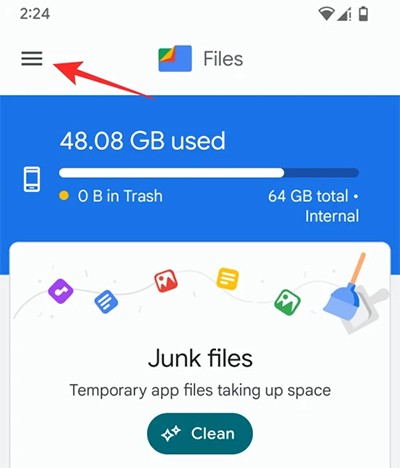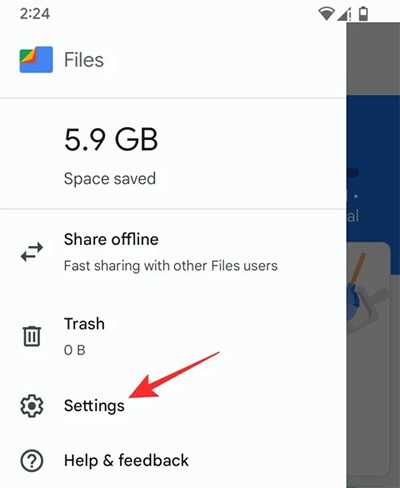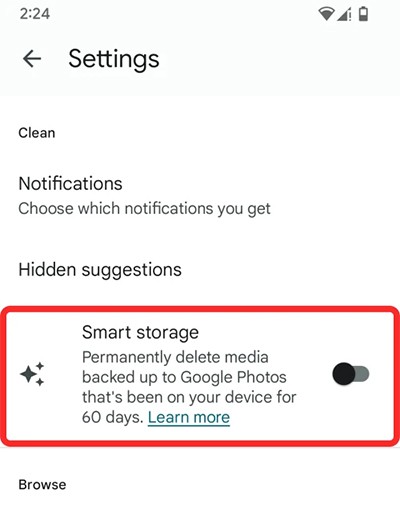O aplicativo Files by Google tem um recurso de Armazenamento Inteligente que libera espaço no seu telefone excluindo automaticamente os arquivos armazenados em backup no Google Fotos após um determinado período de tempo. Então a capacidade de armazenamento do telefone será bastante liberada para você salvar outros conteúdos. Veja como excluir automaticamente fotos de backup no Android.
O que é o recurso Smart Memory no Android?
O recurso Armazenamento Inteligente no aplicativo Arquivos do Google excluirá permanentemente fotos e vídeos que foram armazenados em backup no Google Fotos do seu telefone. Quando você ativa o Armazenamento Inteligente, o aplicativo exclui todas as fotos e vídeos armazenados no Google Fotos, com as seguintes configurações:
- Quando o arquivo tiver mais de 60 dias desde o backup
- Ou a memória do telefone está abaixo de 25% da capacidade total de memória.
Depois que o arquivo de mídia for excluído, abriremos a imagem no aplicativo Google Fotos ou na web. Atualmente, esse recurso se aplica apenas à versão mais recente do aplicativo Files by Google instalada em telefones Pixel com Android 11 ou posterior.
Como excluir fotos de backup automaticamente no Android
Passo 1:
Abra o aplicativo Arquivos no seu telefone e toque no ícone de três traços no canto superior esquerdo.
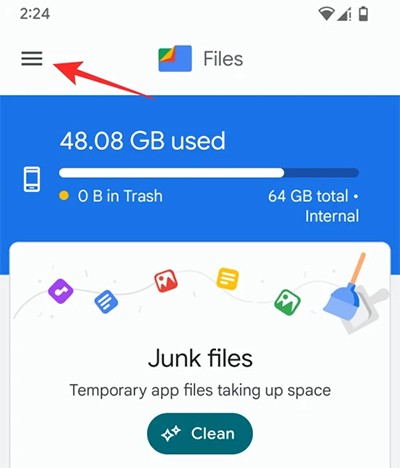
Passo 2:
Para mostrar novas opções, clique em Configurações para alternar para a interface de configurações do aplicativo.
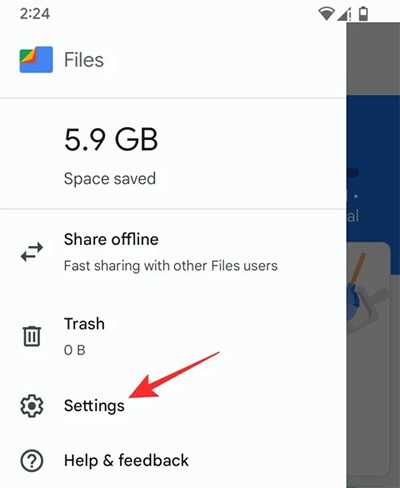
Etapa 3:
Para mudar para a nova interface, você precisará habilitar o recurso Armazenamento Inteligente abaixo.
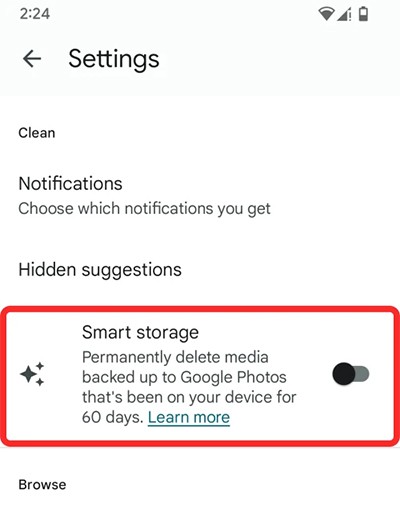
Isso significa que o aplicativo Files do Google excluirá automaticamente a mídia de backup no seu telefone quando as fotos e vídeos tiverem pelo menos 60 dias ou se o armazenamento gratuito do seu telefone estiver abaixo de 25% da capacidade total.